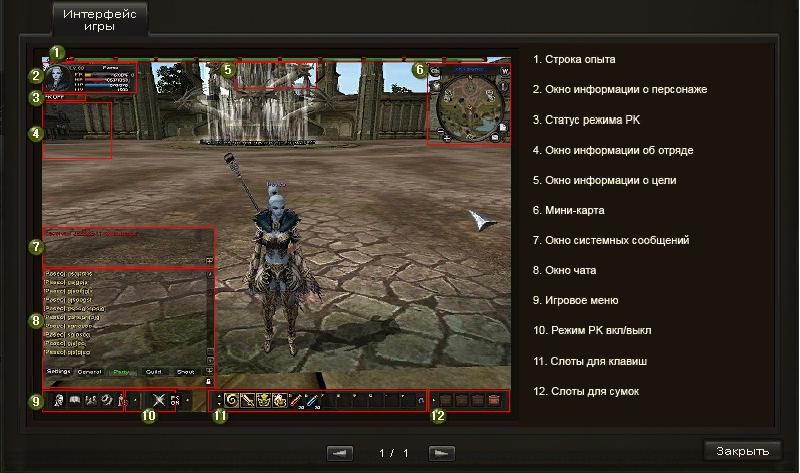Интерфейс игры — различия между версиями
| [досмотренная версия] | [непроверенная версия] |
| Строка 1: | Строка 1: | ||
[[Категория:Первые шаги]] | [[Категория:Первые шаги]] | ||
| − | [[Файл:Интерфейс.jpg| | + | [[Файл:Интерфейс.jpg|left|466px|Интерфейс игры]] |
| − | + | ==Строка опыта== | |
| − | + | ||
| − | + | ||
[[Файл:Строка_опыта.jpg|center]] | [[Файл:Строка_опыта.jpg|center]] | ||
| − | |||
Показывает текущее состояние опыта относительно того, сколько опыта вам необходимо набрать для достижения следующего уровня. Опыт показывается в процентах. Строка будет заполняться по мере того, как игрок будет получать опыт. Соответственно, как только строка заполнится полностью, игрок переходит на следующий уровень. | Показывает текущее состояние опыта относительно того, сколько опыта вам необходимо набрать для достижения следующего уровня. Опыт показывается в процентах. Строка будет заполняться по мере того, как игрок будет получать опыт. Соответственно, как только строка заполнится полностью, игрок переходит на следующий уровень. | ||
| − | + | ==Окно информации о персонаже== | |
| − | + | ||
| − | + | ||
[[Файл:Окно_информации_о_персонаже.jpg|center]] | [[Файл:Окно_информации_о_персонаже.jpg|center]] | ||
| − | |||
Рассмотрим окно информации данного персонажа: | Рассмотрим окно информации данного персонажа: | ||
<br>В круглом окошке - портрет; | <br>В круглом окошке - портрет; | ||
| Строка 21: | Строка 15: | ||
<br>ОР (очки репутации) — 11783 | <br>ОР (очки репутации) — 11783 | ||
| − | + | ==Статус режима РК== | |
<br>Изменить состояние режима с ВЫКЛ на ВКЛ можно, нажав клавишу «X». Если вы включите режим РК, то сможете нападать на игроков в зонах, где это разрешено. Если режим РК будет выключен, то напасть в этих зонах вы не сможете, но на вас напасть смогут. | <br>Изменить состояние режима с ВЫКЛ на ВКЛ можно, нажав клавишу «X». Если вы включите режим РК, то сможете нападать на игроков в зонах, где это разрешено. Если режим РК будет выключен, то напасть в этих зонах вы не сможете, но на вас напасть смогут. | ||
| − | + | ==Окно информации об отряде== | |
| − | + | ||
| − | + | ||
[[Файл:Информация_об_отряде.jpg|center]] | [[Файл:Информация_об_отряде.jpg|center]] | ||
| − | |||
В этом окне отображается информация об участниках отряда: лидер <font color="red">'''[P]'''</font>, обычные участники. Здесь виден класс персонажа, ОЗ, ОМ, АГ. Максимум в отряде может быть 5 человек. На карте участники отряда отображаются оранжевыми точками. | В этом окне отображается информация об участниках отряда: лидер <font color="red">'''[P]'''</font>, обычные участники. Здесь виден класс персонажа, ОЗ, ОМ, АГ. Максимум в отряде может быть 5 человек. На карте участники отряда отображаются оранжевыми точками. | ||
| − | + | ==Окно информации о цели== | |
| − | + | ||
| − | + | ||
[[Файл:Информация_о_цели.jpg|center]] | [[Файл:Информация_о_цели.jpg|center]] | ||
| − | |||
Когда вы выделили монстра, проявляется окошко сверху по центру. Оно показывает имя монстра, его уровень, количество ОЗ и способности, если они есть. | Когда вы выделили монстра, проявляется окошко сверху по центру. Оно показывает имя монстра, его уровень, количество ОЗ и способности, если они есть. | ||
| − | + | ==Мини-карта== | |
| − | + | ||
| − | + | ||
[[Файл:Мини-карта.jpg|center]] | [[Файл:Мини-карта.jpg|center]] | ||
| − | |||
Мини-карта зафиксирована в верхнем правом углу. Вы указаны на ней оранжевой стрелочкой в центре. Обозначения вокруг карты (начиная с верхнего левого угла против часовой стрелки): | Мини-карта зафиксирована в верхнем правом углу. Вы указаны на ней оранжевой стрелочкой в центре. Обозначения вокруг карты (начиная с верхнего левого угла против часовой стрелки): | ||
| − | |||
<UL><LI>№ канала, на котором вы находитесь</LI> | <UL><LI>№ канала, на котором вы находитесь</LI> | ||
<LI>Сообщество (друзья)</LI> | <LI>Сообщество (друзья)</LI> | ||
| Строка 49: | Строка 33: | ||
<LI>Задание (если стоит восклицательный знак). Этот режим обозначает, что на карте отображаются все магазины (НПС). Если же вы нажмете на восклицательный знак, то на карте будут отображены все места, где можно взять или сдать задание (на месте восклицательного знака появится значок домика (Магазин), при нажатии на который на карте снова будут отображены все магазины)</LI> | <LI>Задание (если стоит восклицательный знак). Этот режим обозначает, что на карте отображаются все магазины (НПС). Если же вы нажмете на восклицательный знак, то на карте будут отображены все места, где можно взять или сдать задание (на месте восклицательного знака появится значок домика (Магазин), при нажатии на который на карте снова будут отображены все магазины)</LI> | ||
<LI>Карта мира. При нажатии на значок (если вы находитесь в городе) появится карта города. Через нее вы сможете посмотреть карту всей местности, установить нужный масштаб, прозрачность и посмотреть координаты местоположения.</LI></UL> | <LI>Карта мира. При нажатии на значок (если вы находитесь в городе) появится карта города. Через нее вы сможете посмотреть карту всей местности, установить нужный масштаб, прозрачность и посмотреть координаты местоположения.</LI></UL> | ||
| − | + | ==Окно системных сообщений== | |
| − | + | ||
| − | + | ||
[[Файл:Окно_системных_сообщений.jpg|center]] | [[Файл:Окно_системных_сообщений.jpg|center]] | ||
| − | |||
Здесь отображается информация о поднятых предметах и каратах, выбитых из монстров, ваши покупки и т.д. | Здесь отображается информация о поднятых предметах и каратах, выбитых из монстров, ваши покупки и т.д. | ||
| − | + | ==Окно чата== | |
| − | + | ||
| − | + | ||
[[Файл:Окно_чата1.jpg|center]] | [[Файл:Окно_чата1.jpg|center]] | ||
| − | |||
Для того, чтобы вы смогли начать или закончить общение в чате, нажмите кнопку «Enter». Общаться вы можете в общем чате, в чате отряда, гильдии и крикнуть на всю местность (услуга платная). | Для того, чтобы вы смогли начать или закончить общение в чате, нажмите кнопку «Enter». Общаться вы можете в общем чате, в чате отряда, гильдии и крикнуть на всю местность (услуга платная). | ||
| − | + | ==Игровое меню== | |
| − | + | ||
| − | + | ||
[[Файл:Игровое_меню.jpg|center]] | [[Файл:Игровое_меню.jpg|center]] | ||
| − | |||
<UL><LI>Персонаж — все характеристики персонажа. Также это меню можно вызвать, нажав клавишу «C».</LI> | <UL><LI>Персонаж — все характеристики персонажа. Также это меню можно вызвать, нажав клавишу «C».</LI> | ||
<LI>Навыки — все навыки и скилы персонажа. Также это меню можно вызвать, нажав клавишу «К».</LI> | <LI>Навыки — все навыки и скилы персонажа. Также это меню можно вызвать, нажав клавишу «К».</LI> | ||
| Строка 73: | Строка 48: | ||
<LI>Задание — при нажатии на кнопку, вы сможете увидеть все взятые задания, а также посмотреть, какое вознаграждение вы получите за выполнение того или иного задания.</LI></UL> | <LI>Задание — при нажатии на кнопку, вы сможете увидеть все взятые задания, а также посмотреть, какое вознаграждение вы получите за выполнение того или иного задания.</LI></UL> | ||
<br>Меню можно перемещать, сворачивать. | <br>Меню можно перемещать, сворачивать. | ||
| − | + | ==Режим РК вкл/выкл== | |
| − | + | ||
| − | + | ||
[[Файл:Режим_РК.jpg|center]] | [[Файл:Режим_РК.jpg|center]] | ||
| − | |||
Включить или выключить режим РК (можно нажать клавишу «Х»). Меню можно перемещать и свернуть. | Включить или выключить режим РК (можно нажать клавишу «Х»). Меню можно перемещать и свернуть. | ||
| − | + | ==Споты для клавиш== | |
| − | + | ||
| − | + | ||
Горячие клавиши. Сюда можно помещать навыки и аптеку, которыми вы часто пользуетесь. Панель максимум можно расширить до трех строчек. Также ее можно повернуть по горизонтали или вертикали). | Горячие клавиши. Сюда можно помещать навыки и аптеку, которыми вы часто пользуетесь. Панель максимум можно расширить до трех строчек. Также ее можно повернуть по горизонтали или вертикали). | ||
| − | |||
[[Файл:Споты_для_клавиш.jpg|center]] | [[Файл:Споты_для_клавиш.jpg|center]] | ||
| − | |||
<br>Меню можно перемещать. | <br>Меню можно перемещать. | ||
| − | + | ==Слоты для сумок== | |
| − | + | ||
| − | + | ||
[[Файл:Спот_для_сумок.jpg|center]] | [[Файл:Спот_для_сумок.jpg|center]] | ||
| − | |||
Если вам не хватает места в инвентаре, вы можете его увеличить, поместив в пустой спот сумку. Открывать и закрывать инвентарь и сумку можно нажатием на них правой кнопкой мыши (один щелчок) или левой кнопкой (два щелчка). | Если вам не хватает места в инвентаре, вы можете его увеличить, поместив в пустой спот сумку. Открывать и закрывать инвентарь и сумку можно нажатием на них правой кнопкой мыши (один щелчок) или левой кнопкой (два щелчка). | ||
<br>Меню можно перемещать и свернуть. | <br>Меню можно перемещать и свернуть. | ||
Версия 20:22, 9 июня 2011
Содержание
Строка опыта
![]() Показывает текущее состояние опыта относительно того, сколько опыта вам необходимо набрать для достижения следующего уровня. Опыт показывается в процентах. Строка будет заполняться по мере того, как игрок будет получать опыт. Соответственно, как только строка заполнится полностью, игрок переходит на следующий уровень.
Показывает текущее состояние опыта относительно того, сколько опыта вам необходимо набрать для достижения следующего уровня. Опыт показывается в процентах. Строка будет заполняться по мере того, как игрок будет получать опыт. Соответственно, как только строка заполнится полностью, игрок переходит на следующий уровень.
Окно информации о персонаже
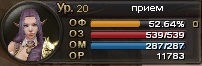 Рассмотрим окно информации данного персонажа:
Рассмотрим окно информации данного персонажа:
В круглом окошке - портрет;
Имя — прием;
Уровень — 20;
ОМ (очки маны) — 287 из 287;
ОЗ (очки жизни) — 539 из 539;
ОФ (очки флетты) — 0 (текущее состояние 52,64%; чтобы получить 1 очко, необходимо 100%);
ОР (очки репутации) — 11783
Статус режима РК
Изменить состояние режима с ВЫКЛ на ВКЛ можно, нажав клавишу «X». Если вы включите режим РК, то сможете нападать на игроков в зонах, где это разрешено. Если режим РК будет выключен, то напасть в этих зонах вы не сможете, но на вас напасть смогут.
Окно информации об отряде
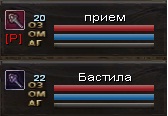 В этом окне отображается информация об участниках отряда: лидер [P], обычные участники. Здесь виден класс персонажа, ОЗ, ОМ, АГ. Максимум в отряде может быть 5 человек. На карте участники отряда отображаются оранжевыми точками.
В этом окне отображается информация об участниках отряда: лидер [P], обычные участники. Здесь виден класс персонажа, ОЗ, ОМ, АГ. Максимум в отряде может быть 5 человек. На карте участники отряда отображаются оранжевыми точками.
Окно информации о цели
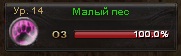 Когда вы выделили монстра, проявляется окошко сверху по центру. Оно показывает имя монстра, его уровень, количество ОЗ и способности, если они есть.
Когда вы выделили монстра, проявляется окошко сверху по центру. Оно показывает имя монстра, его уровень, количество ОЗ и способности, если они есть.
Мини-карта
 Мини-карта зафиксирована в верхнем правом углу. Вы указаны на ней оранжевой стрелочкой в центре. Обозначения вокруг карты (начиная с верхнего левого угла против часовой стрелки):
Мини-карта зафиксирована в верхнем правом углу. Вы указаны на ней оранжевой стрелочкой в центре. Обозначения вокруг карты (начиная с верхнего левого угла против часовой стрелки):
- № канала, на котором вы находитесь
- Сообщество (друзья)
- GXP — магазин
- Уменьшить/увеличить карту
- Слот возврата (для камня памяти)
- Задание (если стоит восклицательный знак). Этот режим обозначает, что на карте отображаются все магазины (НПС). Если же вы нажмете на восклицательный знак, то на карте будут отображены все места, где можно взять или сдать задание (на месте восклицательного знака появится значок домика (Магазин), при нажатии на который на карте снова будут отображены все магазины)
- Карта мира. При нажатии на значок (если вы находитесь в городе) появится карта города. Через нее вы сможете посмотреть карту всей местности, установить нужный масштаб, прозрачность и посмотреть координаты местоположения.
Окно системных сообщений
 Здесь отображается информация о поднятых предметах и каратах, выбитых из монстров, ваши покупки и т.д.
Здесь отображается информация о поднятых предметах и каратах, выбитых из монстров, ваши покупки и т.д.
Окно чата
 Для того, чтобы вы смогли начать или закончить общение в чате, нажмите кнопку «Enter». Общаться вы можете в общем чате, в чате отряда, гильдии и крикнуть на всю местность (услуга платная).
Для того, чтобы вы смогли начать или закончить общение в чате, нажмите кнопку «Enter». Общаться вы можете в общем чате, в чате отряда, гильдии и крикнуть на всю местность (услуга платная).
Игровое меню
- Персонаж — все характеристики персонажа. Также это меню можно вызвать, нажав клавишу «C».
- Навыки — все навыки и скилы персонажа. Также это меню можно вызвать, нажав клавишу «К».
- Сообщество — отображается информация о друзьях и гильдии. Также это меню можно вызвать, нажав клавишу «В».
- Главное меню - «Продолжить», «Настройки», «Справка», «Выбрать персонажа», «Выход». Также это меню можно вызвать, нажав клавиши «О» или «ESC».
- Личный магазин — если вы захотели что-нибудь продать, эта кнопка для вас. Продавайте какие-либо предметы, если не хотите пользоваться комиссионкой и отдавать там проценты за продажу. Но не забудьте, вы должны быть в он-лайне.
- Задание — при нажатии на кнопку, вы сможете увидеть все взятые задания, а также посмотреть, какое вознаграждение вы получите за выполнение того или иного задания.
Меню можно перемещать, сворачивать.
Режим РК вкл/выкл
![]() Включить или выключить режим РК (можно нажать клавишу «Х»). Меню можно перемещать и свернуть.
Включить или выключить режим РК (можно нажать клавишу «Х»). Меню можно перемещать и свернуть.
Споты для клавиш
Горячие клавиши. Сюда можно помещать навыки и аптеку, которыми вы часто пользуетесь. Панель максимум можно расширить до трех строчек. Также ее можно повернуть по горизонтали или вертикали).
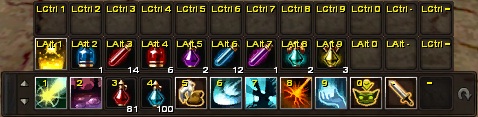
Меню можно перемещать.
Слоты для сумок
![]() Если вам не хватает места в инвентаре, вы можете его увеличить, поместив в пустой спот сумку. Открывать и закрывать инвентарь и сумку можно нажатием на них правой кнопкой мыши (один щелчок) или левой кнопкой (два щелчка).
Если вам не хватает места в инвентаре, вы можете его увеличить, поместив в пустой спот сумку. Открывать и закрывать инвентарь и сумку можно нажатием на них правой кнопкой мыши (один щелчок) или левой кнопкой (два щелчка).
Меню можно перемещать и свернуть.